Lockly-probleemoplossing: wat als Lockly niet goed werkt?
In dit artikel over het oplossen van problemen met Lockly laten we u zien hoe u veelvoorkomende problemen met Lockly-vergrendelingen kunt oplossen om ervoor te zorgen dat uw Lockly-vergrendelingen correct werken!
Lockly is een eenvoudig, gebruiksvriendelijk sleutelloos deurslotsysteem. Hiermee kunt u uw deur overal ter wereld vergrendelen en ontgrendelen. De Lockly app werkt met elke internetverbinding; je hebt er toegang toe op iOS en Android.
In dit artikel laten we u zien hoe u veelvoorkomende Lockly-problemen en -fouten kunt oplossen, zodat u zeker weet dat uw slimme huis beveiligingssysteem werkt zoals bedoeld!
Lockly werkt niet.

Als je problemen ondervindt met Lockly, zijn er een paar manieren om dit op te lossen:
- Zorg ervoor dat uw Lockly correct werkt en synchroniseert met de Android- of iOS-app. U kunt dit doen door ervoor te zorgen dat uw Lockly is gekoppeld aan de app.
- Controleer de internetverbinding van je telefoon of tablet. Als het geen wifi-verbinding heeft, kun je Lockly niet gebruiken. Als er een Wi-Fi-verbinding is, maar deze werkt niet, neem dan contact op met uw provider om te proberen het probleem op te lossen.
- Controleer of de nieuwste versie van de app is gedownload en geïnstalleerd op uw apparaat. U kunt dit doen door te kijken in "Apps" op het startscherm van uw apparaat of door de app store-vermelding te controleren om te zien of deze ook beschikbaar is (bijv. Google Play Store).
- Zorg ervoor dat de lockly zich binnen het bereik van je telefoon bevindt. De lockly moet verbonden zijn met een Wi-Fi-netwerk met internettoegang en niet verder dan 20 meter van je telefoon verwijderd zijn.
- Start uw telefoon en het lockly-apparaat opnieuw op door ze binnen 30 seconden uit en weer aan te zetten, wachtend tot ze volledig zijn opgestart voordat je het opnieuw probeert.
Lockly-meldingen werken niet.

Als je Lockly-meldingen niet werken, komt dat meestal door een paar verschillende dingen. Waaronder:
- Je app heeft geen toestemming gekregen om pushmeldingen te verzenden.
- U bent aangemeld met het verkeerde account. Zorg ervoor dat u de juiste gebruikt!
- Je hebt meldingen voor Lockly uitgeschakeld of ze zijn per ongeluk uitgeschakeld toen een andere app werd geopend. Als dit gebeurt, ga dan naar je instellingen en zet ze weer aan.
- Zorg ervoor dat uw apparaat is verbonden met wifi en een werkende internetverbinding heeft. De Lockly-app is open en draait op de achtergrond, waardoor pushmeldingen kunnen worden verzonden.
Lockly lock blijft piepen.

Als je Lockly-slot blijft piepen:
- De batterij is leeg of bijna leeg. Als je apparaat begint te piepen als je op de testknop drukt, geeft dit aan dat er geen stroom meer in je batterij zit. U moet de batterijen door nieuwe vervangen voordat u ze weer gebruikt!
- Je hebt de app onlangs geüpdatet en moet uit- en weer inloggen. Dit is een veelvoorkomend probleem bij het updaten van een app, maar het kan worden opgelost door uit te loggen bij uw account en weer in te loggen.
Lockly gaat niet op slot.
Als de Lockly niet vergrendelt, volg dan deze stappen:

- Zorg ervoor dat je telefoon een sterke internetverbinding heeft. Als je een zwakke of intermitterende verbinding hebt, probeer dan je telefoon dichter bij de router of andere wifi-apparaten te brengen. Dit kan de connectiviteit tussen apparaten helpen verbeteren, wat een probleem kan veroorzaken bij het vergrendelen.
- Sluit alle andere apps die netwerkbronnen op uw apparaat gebruiken (bijvoorbeeld apps voor het streamen van muziek). Ze kunnen voorkomen dat Lockly correct vergrendelt omdat ze te veel bandbreedte op het netwerk gebruiken.
- Controleer op vuil in uw Lockly-eenheid. Als er vuil in zit, maak het dan schoon en zorg ervoor dat alle onderdelen nog functioneel zijn.
- Zorg ervoor dat alle onderdelen van het slot goed werken door ze afzonderlijk te testen met een voltmeter. Dit zorgt ervoor dat niemand anders met enig onderdeel van uw systeem heeft geknoeid voordat het naar ons kantoor terugkeert voor vervanging.
- De batterijen zijn leeg. Verwijder ze en vervang ze door vier nieuwe AA-batterijen.
De automatische vergrendeling van Lockly werkt niet.

Als je problemen hebt met je lockly automatische vergrendeling, zijn hier een paar dingen die je moet controleren:
- Zorg ervoor dat de deur gesloten is. De deur moet volledig gesloten zijn om het apparaat te activeren.
- Zorg ervoor dat er geen obstakel in de weg staat van de bewegingssensor. Als iets zijn pad blokkeert, werkt het niet goed en wordt het mogelijk niet eens geactiveerd.
- Controleer of uw batterijen volledig zijn opgeladen en correct werken - als ze bijna leeg zijn, zult u een verandering in de prestaties merken ten opzichte van wat u zou verwachten van een gloednieuw apparaat!
- Zorg ervoor dat het batterijcompartiment van uw lockly schoon en vrij van vuil is. Als er iets in zit, kan het voorkomen dat het deksel goed sluit of aan één kant vast komt te zitten.
De Lockly-app werkt niet.
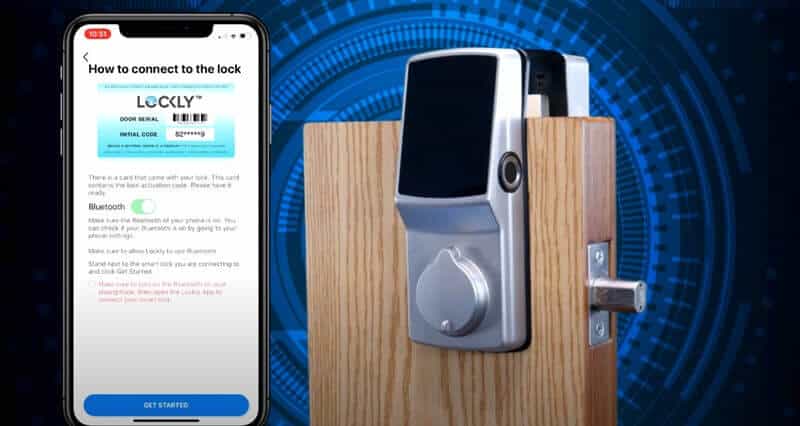
Als de Lockly-app niet werkt, volgen hier enkele veelvoorkomende problemen met Lockly en tips voor probleemoplossing:
- Zorg ervoor dat je de nieuwste versie van de Lockly-app op je telefoon hebt. U kunt dit controleren door naar Instellingen > Algemeen > Software-update te gaan. Als er een update beschikbaar is voor Lockly, tik je op Nu installeren.
- Controleer of uw apparaat voldoende opslagruimte heeft. Als je niet genoeg opslagruimte hebt, werken sommige functies van Lockly niet goed omdat ze extra bronnen nodig hebben uit het geheugen en de CPU (centrale verwerkingseenheid) van je telefoon.
- Probeer uw apparaat opnieuw op te starten en vervolgens Lockly opnieuw te openen. Als dat niet werkt, probeer dan de app opnieuw te installeren.
- Start uw telefoon en tablet opnieuw op. Soms kan een eenvoudige herstart allerlei problemen oplossen!
- Zorg ervoor dat uw apparaat een goede verbinding met internet heeft. Controleer of er geen andere factoren (bijv. apps die op de achtergrond worden uitgevoerd of wifi-problemen) problemen veroorzaken met de verbinding tussen uw apparaat en onze servers.
Lockly verbinding time-out
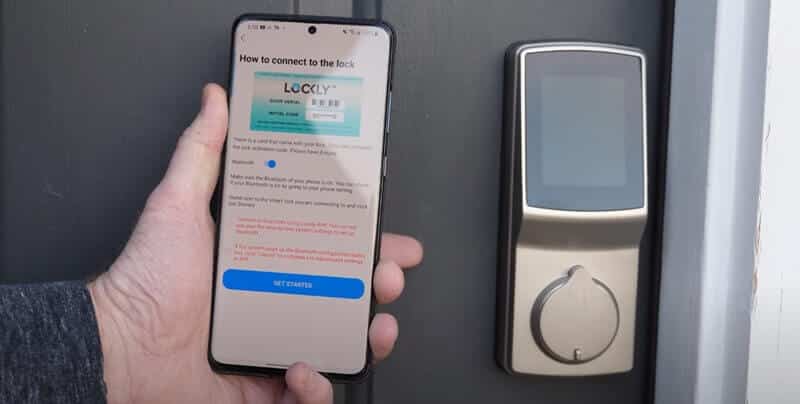
Als je een Lockly-verbindingstime-out ervaart, heb je mogelijk een probleem met je router of internetverbinding. Probeer deze stappen om dit probleem op te lossen:
- Controleer uw internetverbinding door alle apparaten los te koppelen van het netwerk en ze een voor een weer aan te sluiten om te zien of het probleem hiermee is opgelost. Als dit het probleem niet oplost, herstart dan je modem en router gedurende 30 seconden.
- Lockly is niet verbonden: controleer de verbinding tussen Lockly en je smartphone en probeer het opnieuw. Als u geen verbinding kunt maken, start u uw apparaat opnieuw op en probeert u het opnieuw.
- Start uw apparaat opnieuw op en probeer het opnieuw.
- De batterij van Lockly is bijna leeg: controleer of je telefoon en Lockly zijn opgeladen en probeer het opnieuw. Als u nog steeds geen verbinding kunt maken
Lockly-vingerafdruk werkt niet.
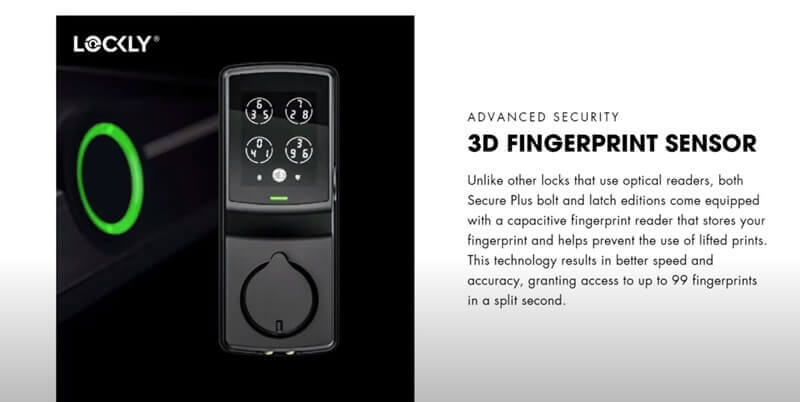
- Controleer op vuil of stof op het oppervlak van uw apparaat en maak het schoon met een zachte doek als er zichtbaar vuil of vuil is (u zou dit sowieso regelmatig moeten doen).
- Zorg ervoor dat uw vinger droog en schoon is, zonder lotion of olie. Zorg er ook voor dat de sensor ook niet vuil is. Tik zachtjes op de sensor (niet te hard) om vuil of stof los te maken.
- Zorg ervoor dat u een duidelijke afdruk heeft en dat deze correct is gescand. De vingerafdruklezer moet mogelijk worden schoongemaakt of vervangen.
- Stel dat je die stappen hebt geprobeerd en je vergrendelingsvingerafdruk nog steeds niet goed kunt laten werken. Een ander probleem kan zijn dat uw telefoon ontgrendeling met een vingerafdruk mogelijk niet ondersteunt (daarom raden we u aan om Android 5+ te gebruiken) en om veiligheidsredenen een numerieke toegangscode te gebruiken in plaats van een vingerafdruk.
Lockly-toetsenbord werkt niet.

Als uw toetsenbord niet werkt, of als u een foutmelding krijgt wanneer u het probeert te gebruiken:
- Controleer of de lockly is ingeschakeld en is verbonden met wifi. Dit doe je door op de knop op het slot zelf te drukken en te controleren of deze groen knippert. Als het niet aangaat, probeer dan de voedingsadapter aan te sluiten (u vindt er een in de doos).
- Mogelijk hebt u een onjuiste toegangscode ingevoerd; zo ja, probeer dan een andere toegangscode in te voeren en kijk of dat in plaats daarvan werkt ... Als al het andere faalt en niets lijkt dit probleem op te lossen, zet
- De batterij is leeg, dus probeer vervang de batterij met een nieuwe.
- Controleer voor elke knop op fysieke schade en verwijder eventueel opgehoopt vuil of stof (als u dit gemakkelijk kunt zien).
Als uw lockly niet werkt, kan het nodig zijn om het toetsenbord helemaal te vervangen.
Lockly deursensor werkt niet.

Als uw lockly-deursensor niet werkt, is het de moeite waard om de volgende dingen te controleren:
- Eerst moet u ervoor zorgen dat het apparaat is ingeschakeld. U kunt dit controleren door naar het LED-lampje op uw Lockly-apparaat te kijken en te kijken of het aan is.
- Werkt de Bluetooth-verbinding met uw lockly-apparaat? Om dit te controleren, open je de Lockly-app en kijk je in de rechterbovenhoek.
- Ben je binnen het bereik van je Lockly-apparaat? De Lockly-deursensor zou overal in of buiten uw huis moeten werken als u zich binnen 15 meter van de locatie bevindt.
- Controleer of er interferentie is van andere elektronische apparaten in uw huis voordat u de procedures voor probleemoplossing start: zaklampen of radio's op batterijen zijn hier de hoofdverdachten!
- Zorg er ten slotte voor dat beide uiteinden van de deursensor stevig zijn aangesloten door ervoor te zorgen dat elke kant goed is vastgeschroefd en niet los zit.
Lockly-display werkt niet.
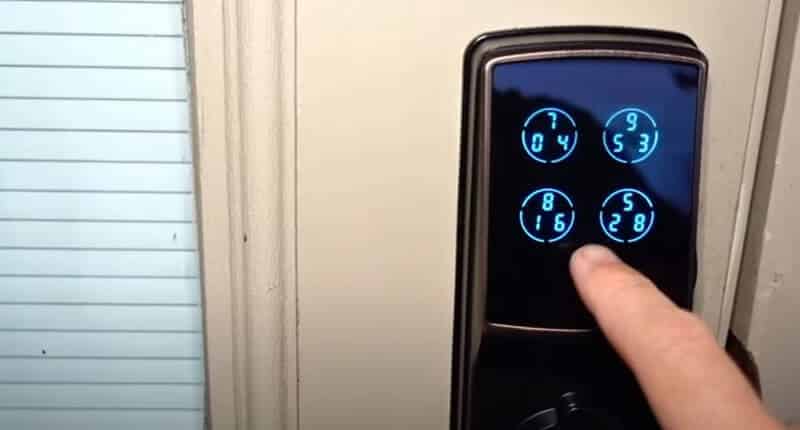
- De stroom is mogelijk uitgevallen. Controleer de vergrendelknop bovenop uw Lockly® op een oranje lampje; dit geeft aan dat de stroom uitvalt en dat u hem opnieuw moet opladen.
- Lockly® moet in de beveiligde/niet storen-modus staan. U ziet het display niet als Lockly® op deze modus is ingesteld. Om deze instelling te wijzigen, tikt u op in de rechterbovenhoek van uw scherm om toegang te krijgen tot uw vergrendelscherminstellingen.
- Uw telefoon ondervindt mogelijk problemen met betrekking tot blootstelling aan de zon (bijv. condensatie). Als u uw telefoon buiten of in omgevingen met hoge temperaturen hebt gebruikt, kan dit te wijten zijn aan condensvorming aan de binnenkant van het LCD-paneel waardoor het lijkt alsof er geen display is terwijl er wel een is!
Lockly Bluetooth werkt niet.

Als uw Lockly Bluetooth niet werkt, controleer dan eerst of u de juiste instellingen op uw telefoon heeft staan. Volg de onderstaande stappen om dit probleem op te lossen:
- Controleer of de Lockly-app up-to-date is.
- Zorg ervoor dat de Bluetooth van uw smartphone is ingeschakeld en zichtbaar is voor andere apparaten in de omgeving.
- Zorg ervoor dat uw beide apparaten zich binnen elkaars bereik bevinden. Als dat niet het geval is, plaatst u ze dichter bij elkaar zodat ze gemakkelijker kunnen communiceren.
Lockly maakt geen verbinding

Als je lockly geen verbinding maakt met de app, controleer dan of je apparaat is ingeschakeld en een goede internetverbinding heeft. Als de app nog steeds niet werkt, of als je problemen hebt om verbinding te maken, probeer dan deze stappen:
- Probeer je lockly opnieuw op te starten.
- Haal de stekker van uw Lockly 30 seconden uit het stopcontact en sluit hem vervolgens weer aan.
- Zorg ervoor dat wifi niet is uitgeschakeld op apparaten binnen je bereik (zoals iPads of andere telefoons). Als iemand anders al verbinding heeft gemaakt met de naam en het wachtwoord van uw netwerk, kan deze de toegang blokkeren via de apparaatinstellingen.
- Zorg ervoor dat zowel je Lockly als je telefoon op hetzelfde netwerk zitten. Dit betekent dat als uw telefoon is verbonden met wifi, Lockly dat ook zou moeten zijn. Als beide apparaten zijn verbonden via Bluetooth of NFC, moeten deze verbindingen op beide apparaten zijn ingeschakeld (iPhones hebben deze functie verborgen in Instellingen > Bluetooth).
De oorspronkelijke code van Lockly is verloren gegaan.

U moet de initiële code die u heeft ontvangen in uw doos bewaren. Als u uw initiële code bent kwijtgeraakt, kunt u deze niet opnieuw instellen omdat het apparaat al aan een eigenaar is gekoppeld.
Neem contact op met de ondersteuning van Lockly als u uw initiële code bent kwijtgeraakt. Geef uw naam, het e-mailadres dat aan uw account is gekoppeld, het bestelnummer en het serienummer van uw slot (bovenop het batterijvak) op. Als u de eigenaar van het slot bent, ontvangt u eenmalig een e-mail met de initiële code.
Naar uw programmeertoegangscode wijzigen, ga naar de app -> Instellingen vergrendelen -> Toegangscode wijzigen. (Blijf bij het slot binnen Bluetooth-afstand om dit te laten werken.)
Als een woning wordt verkocht of iemand anders intrekt in een pand met een van onze sloten, kunnen wij de nieuwe eigenaar/huurder de initiële code niet geven. Het is aan de vorige eigenaar/huurder om die code door te geven aan de nieuwe eigenaar/huurder. De initiële code is als de hoofdsleutel voor dat slot, en we nemen de veiligheid van onze klanten zeer serieus.
Lockly piept willekeurig
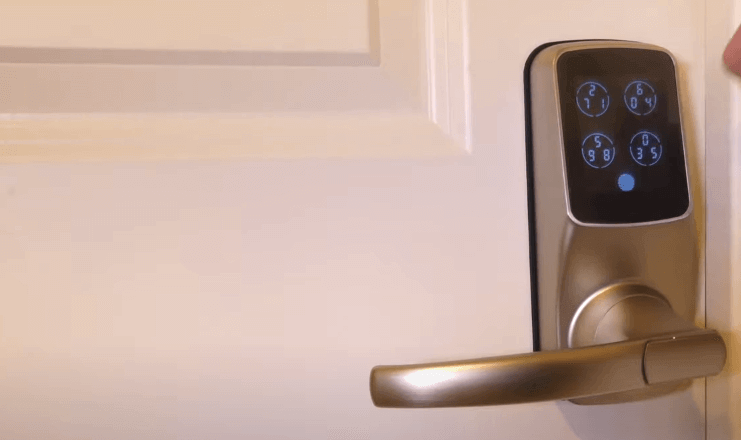
Als u willekeurige pieptonen hoort wanneer u op knoppen op het scherm van uw telefoon drukt of als reactie op iets dat in de echte wereld gebeurt (zoals een inkomende oproep), is er een probleem met de verbinding tussen uw telefoon en Lockly-apparaat(en). Probeer deze stappen:
- Schakel alle Bluetooth-apparaten uit en start zowel de Lockly-app op uw telefoon als de tweede app (bijv. Google Maps) waarop u Lockly gebruikt opnieuw
- Controleer of het niet in een slaapstand staat. U kunt de batterijbesparende instellingen uitschakelen als ze per ongeluk zijn ingeschakeld.
- Als uw Lockly niet reageert op invoer of geen meldingen weergeeft, probeer hem dan opnieuw op te starten door de aan/uit-knop 10 seconden ingedrukt te houden totdat hij trilt en volledig wordt uitgeschakeld. Schakel het vervolgens opnieuw in en kijk of het probleem is opgelost.
Lockly Batterij bijna leeg
Wanneer de batterij bijna leeg is, maakt Lockly naast het knipperende batterijpictogram op het aanraakscherm continu piepgeluiden. Het zou helpen om de batterijen onmiddellijk te vervangen om te voorkomen dat uw slimme slot wordt uitgeschakeld. Lockly kan nog steeds tot 300 cycli uitvoeren als de batterij bijna leeg is.
Wanneer uw waarschuwingswaarschuwing voor een bijna lege batterij uiteindelijk sterft, heeft u drie kansen om uw slimme slot te ontgrendelen met een wachtwoord of APP. Als de ontgrendeling is gelukt, wordt de waarschuwing voor een bijna lege batterij gedurende 1 minuut weergegeven, waarna de slimme vergrendeling naar de lege batterijmodus gaat en de automatische vergrendeling binnen 5 seconden vergrendelt, en op het scherm wordt een pictogram voor een bijna lege batterij weergegeven. Vervang batterijen onmiddellijk.
Meegeleverde fysieke back-upsleutels kunnen worden gebruikt om de deur te ontgrendelen. U kunt ook een 9V-batterij gebruiken, zoals hieronder weergegeven, om het slot tijdelijk te activeren.
Hoe lockly te resetten?
U kunt proberen uw Lockly-slot opnieuw in te stellen als u problemen heeft die niet kunnen worden opgelost of om de standaardinstelling te wijzigen:
Om uw Lockly-slot te resetten:
- Zoek de resetknop op het achterpaneel van de Lockly
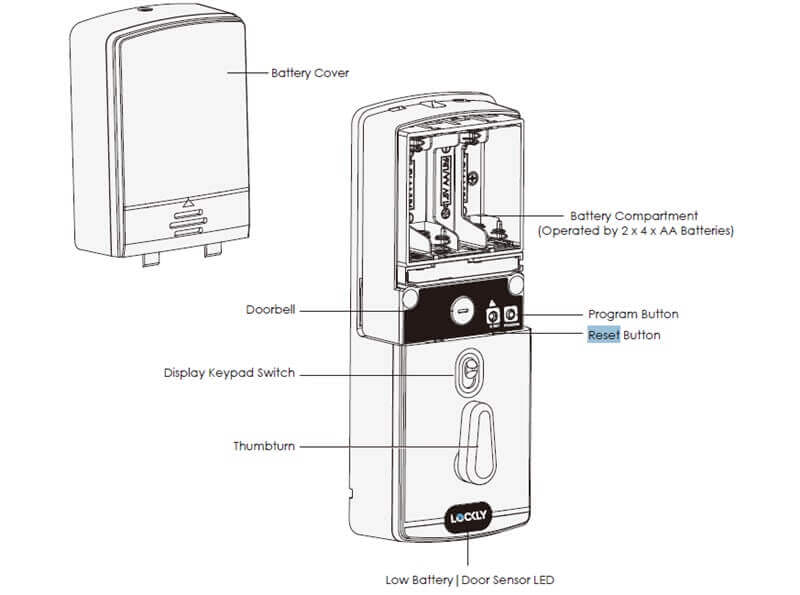
- Houd de resetknop drie (3) seconden ingedrukt als er nog nooit een koppeling is gemaakt.
- Als u hem aan uw telefoon hebt gekoppeld en deze wilt resetten, drukt u één (1) seconde op de resetknop of totdat u een korte pieptoon hoort. Open de Lockly smartphone-app om uw slot toe te voegen met behulp van de activeringscode.
Lockly-ondersteuning
Lockly-ondersteuning is beschikbaar via e-mail, telefoon, chat en forums. Als je hulp nodig hebt met Lockly of problemen hebt met je account, neem dan contact met ons op via een van deze kanalen.
- Lockly-ondersteuningscentrum: http://www.support.lockly.com/knowledge-base/
- Lockly-ondersteuningstelefoon: (669) 500 - 8835
- Lockly storingscentrum: https://lockly.com/pages/troubleshooting
- Lockly installatie gids centrum: https://lockly.com/pages/installation
- Lockly FAQ-pagina:http://www.support.lockly.com/faq/
Lockly handleiding
Als je problemen hebt met je lockly, bekijk dan de Locky handleidingen voor slimme sloten in onderstaande pdf. Het is een geweldige referentie om te leren hoe u uw nieuwe lockly moet bedienen.
Conclusie
Nu kent u de meest voorkomende problemen en hun oplossingen, die gemakkelijk te hanteren zijn. Als u ons iets gedetailleerder wilt vragen, neem dan contact op met: ShineACS Locks op elk moment per e-mail. We zullen uw vraag zo snel mogelijk beantwoorden. Dank je!

